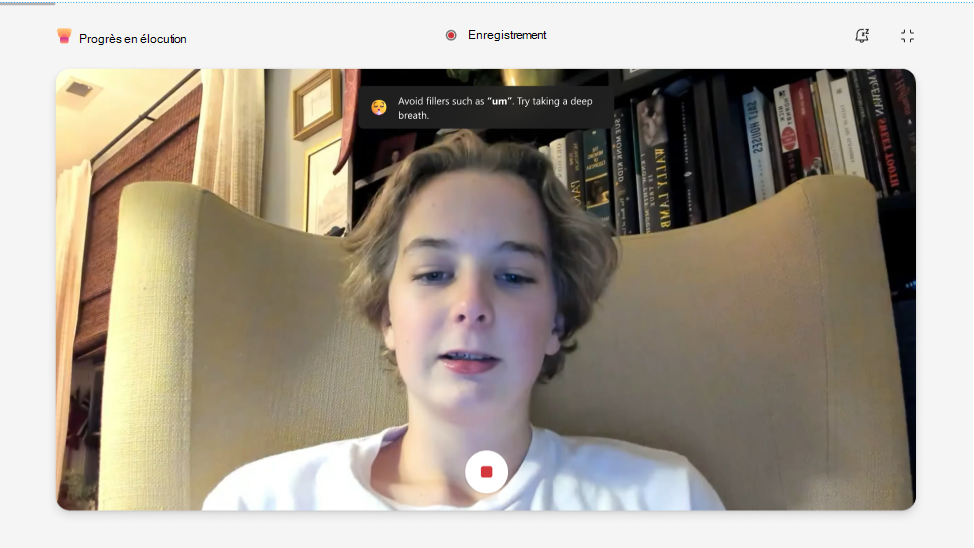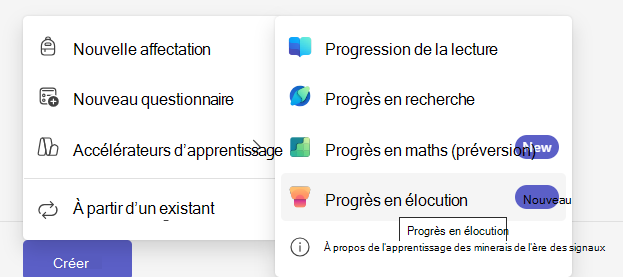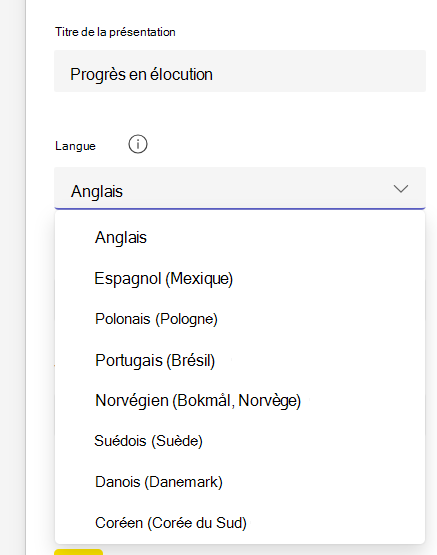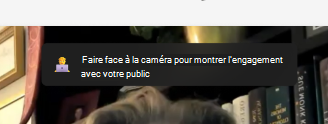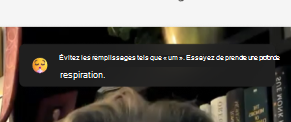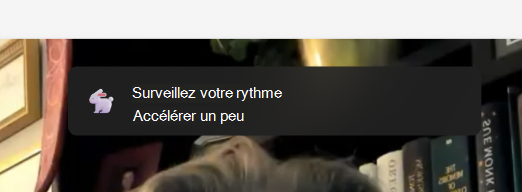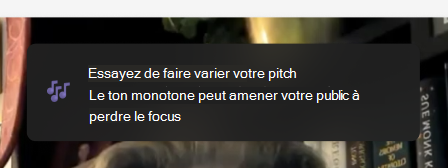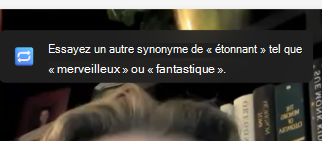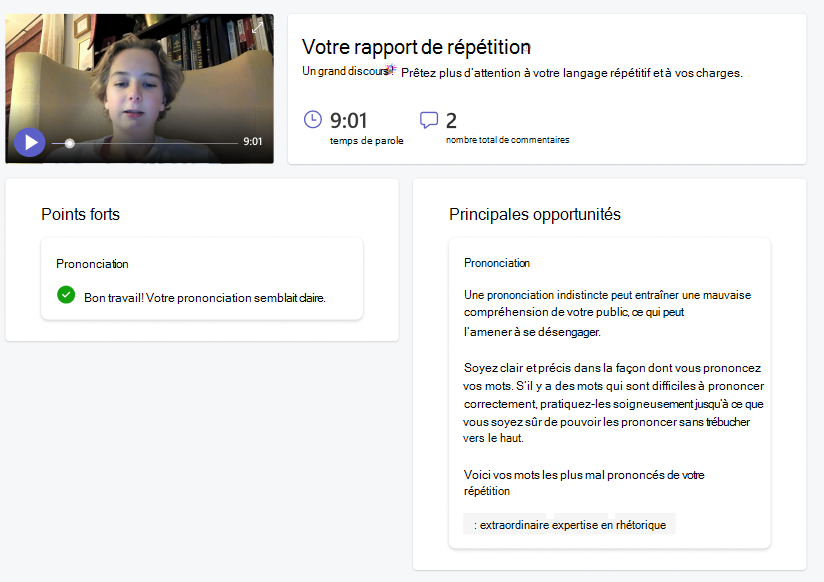Progrès en élocution est une fonctionnalité qui peut aider les étudiants et les enseignants. Il peut aider les étudiants à surmonter leur peur de prendre la parole en public et à devenir plus confiant, plus captivant et plus compétent orateur. Il peut également aider les enseignants à améliorer leurs méthodes d’enseignement et leurs résultats en utilisant un outil amusant et efficace qui soutient l’apprentissage et la croissance de leurs étudiants.
Progrès en élocution est une fonctionnalité utile pour les enseignants qui souhaitent aider leurs étudiants à développer leurs compétences de prise de parole en public. Les enseignants peuvent utiliser cette fonctionnalité pour :
-
Identifiez les erreurs courantes : Les étudiants peuvent obtenir des commentaires instantanés et personnalisés sur leurs performances d’élocution. Ils peuvent apprendre à éviter les erreurs telles que la mauvaise prononciation, parler trop vite ou trop lentement, s’appuyer sur des mots de remplissage, et ne pas faire de contact visuel avec le public.
-
Captivez leur public : Les étudiants peuvent apprendre à utiliser leur voix, leur ton et leur langage corporel pour impliquer leurs auditeurs. Ils peuvent également choisir parmi une variété de sujets et de genres qui les intéressent et leur public.
-
Renforcez leur confiance : Les étudiants peuvent s’exercer à parler avec différents niveaux de difficulté et de commentaires. Ils peuvent voir leurs progrès et leurs réalisations à mesure qu’ils améliorent leurs compétences et surmontent les défis.
Beaucoup de gens ont peur de parler en public, mais Progrès en élocution peut aider les étudiants à surmonter cette peur. Cette nouvelle fonctionnalité apprend aux étudiants à lire à haute voix et à parler devant d’autres personnes dès leur plus jeune âge.
Comment créer des affectations Progrès en élocution
1. Une fois que vous avez créé un devoir, vous pouvez choisir Progrès en élocution dans la liste des Accélérateurs d’apprentissage.
2. Vous pourrez choisir vos contrôles dans un menu latéral à droite.
À partir de ce panneau latéral, vous pouvez définir les éléments suivants :
-
Titre de la présentation : Nom de votre présentation Progrès en élocution.
-
Langue : Choisissez une langue pour la présentation.
Remarque : La prise en charge multilingue est disponible en Progrès en élocution pour plusieurs langues, notamment le coréen, le danois, le suédois, l’espagnol, le portugais et le norvégien.
-
Nombre de tentatives : Définissez le nombre de tentatives que vous souhaitez accorder à l’étudiant. Cette valeur est définie sur « Illimité » par défaut.
-
Délai: Modifiez l’heure à laquelle les performances de l’étudiant seront évaluées. La valeur maximale est de 10 minutes.
-
Commentaires sur l’IA : Activez les commentaires d’IA pour coacher les étudiants sur leur présentation vocale. Ce commentaire peut être défini sur Informatif, Personnel ou Persuasif.
-
Publier le rapport de répétition : Activez ou désactivez l’option de l’étudiant qui permet d’examiner le rapport de répétition avant qu’il ne soit noté.
-
Coach de l’orateur : Utilisez cette technologie innovante pour analyser le style de communication d’un étudiant en fonction de sa livraison, de son contenu et de l’engagement du public.
Un rapport de répétition IA peut fournir des commentaires en temps réel sur les présentations. Ce rapport permet aux étudiants de passer en revue leurs performances et d’améliorer leur prestation verbale à chaque tentative.
3. Les cartes de créateur contiennent des informations sur la vitesse et d’autres contenus à des fins d’évaluation.
Enregistrement et partage PowerPoint dans Progrès en élocution
Le partage d’écran est désormais disponible pour PowerPoint dans Progrès en élocution. Les apprenants peuvent facilement partager leurs présentations avec des enseignants et des camarades de classe.
Cette nouvelle fonctionnalité permet aux enseignants d’interagir en toute transparence avec les présentations des étudiants. Il favorise un environnement de classe plus interactif en permettant des commentaires instantanés et des discussions sur les présentations. Les enseignants peuvent guider directement les apprenants à travers des concepts complexes, ce qui améliore la compréhension et la rétention. En intégrant l’enregistrement et le partage PowerPoint, Progrès en élocution améliore considérablement l’expérience éducative, en favorisant l’apprentissage actif et l’engagement.
Affichez vos notifications PowerPoint et Speaker Coach, ainsi que vos notes.
En tant qu’enseignant, l’utilisation de ces outils peut améliorer considérablement vos présentations et conférences. PowerPoint vous permet de créer des aides visuelles attrayantes qui peuvent vous aider à illustrer des concepts complexes et à garder l’attention des étudiants.
En outre, Speaker Coach fournit des commentaires précieux sur les habitudes de parole, telles que le rythme, le pitch et l’intonation, aidant les étudiants à améliorer leur livraison et à s’assurer que leurs messages sont clairs et percutants. Avec ces notifications, les apprenants peuvent rester à jour sur les modifications ou suggestions de diapositives et de style de présentation, garantissant ainsi une classe efficace.
Expérience de l’étudiant
Comment démarrer l’enregistrement d’un étudiant
1. Pour démarrer l’enregistrement, cliquez sur le lien Mon travail pour ouvrir la pièce jointe.
2. L’étudiant reçoit un écran pour case activée vos paramètres microphone et vidéo avant de commencer.
3. Choisissez le bouton Démarrer pour démarrer l’enregistrement.
4. L’élève commence à parler.
Il y a une date limite pour l’enregistrement. Une barre rouge au-dessus de l’enregistrement indique à l’étudiant qu’il manque de temps. La session se termine automatiquement lorsque l’heure est terminée.
Vous pouvez décider si vous souhaitez réessayer, voir votre rapport ou conserver cet enregistrement si vous êtes satisfait du résultat.
Sur quoi les étudiants sont évalués
Progrès en élocution Generative AI évalue l’étudiant sur les points suivants :
Langage du corps : Les critiques du langage corporel dans Progrès en élocution fournir des commentaires que vous pouvez utiliser pour mieux interagir avec votre public et minimiser les distractions. Les critiques du langage corporel ont été modifiées pour une position fixe et assise pour vous aider à préparer vos présentations visuelles.
Mots de remplissage : Lorsque vous racontez l’histoire à un public, l’air confiant contribue à rendre votre message persuasif. Les mots de remplissage tels que « um » et « like » sont identifiés par l’IA générative et l’étudiant est encouragé à éviter ces habitudes.
Pas: Speaker Coach recommande que les présentateurs parlent à un taux de 100 à 165 mots par minute ; il s’agit de la vitesse à laquelle la plupart des audiences que nous avons testées trouvent plus facile de traiter les informations qu’elles entendent. Mais différentes personnes peuvent parler confortablement et clairement à différents taux, de sorte que votre public peut être en mesure de vous comprendre clairement à un taux différent. Au fil du temps, speaker coach apprendra de votre expérience en l’utilisant.
Tanguer: Parler en monotone peut rendre plus difficile pour le public de rester engagé ou de savoir sur quoi se concentrer. Afin de garder leur attention et d’améliorer votre communication, veillez à mettre l’accent sur les mots clés et les expressions en ajustant votre volume et votre pitch. Si vous travaillez à partir de notes ou d’un script, veillez à ne pas simplement lire le script, car cela peut vous amener à être plus monotone et moins naturel.
Langage répétitif : Le langage répétitif diffère des mots de remplissage en ce sens que les mots ou expressions que vous utilisez de manière répétitive font partie d’une phrase, plutôt que des choses que vous dites pour remplir l’espace entre les phrases.
Speaker Coach utilise une base de données d’environ 200 mots et expressions courants. Il compte les instances de votre utilisation des mots ou expressions dans cette base de données. Si vous les utilisez trop, vous les verrez mis en évidence dans la section Langage répétitif de la fenêtre Votre rapport de répétition.Certains mots de la base de données sont vérifiés pour savoir s’ils se produisent au début d’une phrase. Il s’agit de mots comme « fondamentalement », « néanmoins » ou « techniquement ». D’autres mots sont vérifiés pour savoir s’ils se produisent à la fin d’une phrase, par exemple « droit ».
Nouvelle tentative d’enregistrement
Si l’étudiant n’est pas satisfait de votre enregistrement, il peut choisir de le réessayer en choisissant le bouton Réessayer . Toutefois, l’étudiant doit savoir que cela effacera et remplacera l’existant. Ils ne pourront pas revenir en arrière et utiliser un enregistrement précédent. Par exemple, s’ils s’enregistrent en disant « Hello », puis réessayent et disent « Bonjour », vous avez uniquement la possibilité d’envoyer l’enregistrement « Hi ». L’enregistrement « Hello » sera disparu pour toujours.
Le rapport de répétition
Le rapport que nous avons préparé contient une analyse détaillée de leur enregistrement et des conseils utiles sur la façon d’améliorer leurs performances à l’avenir. Ils peuvent utiliser le rapport pour passer en revue vos forces et vos faiblesses, identifier les domaines d’amélioration et mettre en pratique leurs compétences avec des exercices et des commentaires spécifiques.
Activation de l’enregistrement affecté
Une fois l’enregistrement terminé, les étudiants peuvent le soumettre avec votre devoir à partir de la même page.
-
Les étudiants soumettent leurs enregistrements en choisissant le bouton Activer qui se trouve dans le coin supérieur droit de la page.
-
Une fois l’enregistrement attribué envoyé, l’étudiant reçoit un message de confirmation en haut de la page indiquant : Activé à (Heure) et (Date). Cela signifie que vous pouvez passer en revue leur travail et le noter.